ソフトウェア開発の世界は、日進月歩で進化を続けています。その中でも、近年最も注目を集めている技術の一つが「AIによるコーディング支援」です。この記事では、AIペアプログラマーとして名高いGitHub Copilotについて、その基本概念から具体的な使い方、料金プラン、メリット・デメリットに至るまで、網羅的に詳しく解説します。
開発の生産性を劇的に向上させる可能性を秘めたこのツールを理解し、日々のコーディング作業に活かすための一助となれば幸いです。
目次
GitHub Copilotとは

GitHub Copilotは、単なるコード補完ツールではありません。開発者の「思考のパートナー」として、コーディングのあらゆる側面をサポートする革新的なサービスです。ここでは、その本質と技術的背景について掘り下げていきます。
AIがコーディングを支援するペアプログラマー
GitHub Copilotは、GitHubとOpenAIが共同開発した、AIを活用したコード補完・生成ツールです。その最大の特徴は、あたかも経験豊富なプログラマーが隣に座り、一緒にコーディングをしてくれるかのような体験を提供する「AIペアプログラマー」というコンセプトにあります。
従来のコード補完機能(インテリセンスなど)が、既に入力された変数名や関数名に基づいて候補を提示するのに対し、GitHub Copilotはより広範な文脈を理解します。具体的には、現在開いているファイルの内容、プロジェクト全体の構造、さらには開発者が書いたコメント(自然言語)の意味までを解釈し、次に来るべきコードを予測して提案します。
この能力により、GitHub Copilotは以下のような多岐にわたる支援を実現します。
- 数行のコードスニペットから、関数やクラス全体の実装までを自動生成する
- 「// ユーザーリストを取得するAPIを実装」といったコメントから、具体的なコードを書き起こす
- 既存のコードに対するユニットテストを自動で作成する
- 複雑な正規表現やSQLクエリを、平易な言葉の指示から生成する
初心者開発者にとっては、学習の手助けとなる良き指導者として機能します。例えば、新しいライブラリの使い方や、特定の処理を実現するための一般的なコーディングパターンを、実際のコード例を通じて学ぶことができます。
一方、経験豊富なベテラン開発者にとっては、定型的なコード(ボイラープレートコード)の記述や、繰り返し発生する作業から解放され、より複雑で創造的な問題解決に集中するための強力なアシスタントとなります。GitHub Copilotは、開発者のスキルレベルを問わず、コーディングの生産性と品質を向上させる可能性を秘めたツールなのです。
このツールの登場は、ソフトウェア開発のパラダイムシフトを予感させます。開発者はもはや、すべてのコードをゼロから手で書く必要はありません。代わりに、「何を実装したいのか」という意図を明確にAIに伝える能力、そしてAIが生成したコードを適切に評価・修正・統合する能力が、より重要になっていくでしょう。
OpenAI社の技術を基に開発
GitHub Copilotの驚異的な能力は、その背後にある高度なAI技術によって支えられています。中核をなすのは、ChatGPTで世界的に知られるOpenAI社が開発した大規模言語モデル(LLM)です。
当初、Copilotは「OpenAI Codex」という、コードの生成と理解に特化して訓練されたモデルを基盤としていました。OpenAI Codexは、数十億行に及ぶ公開ソースコード、特にGitHub上の膨大な数のパブリックリポジトリを学習データとしています。これにより、多種多様なプログラミング言語、フレームワーク、ライブラリ、そして無数のコーディングパターンやイディオムを深く理解しています。
現在では、より新しく強力なGPTモデル(GPT-3.5やGPT-4など)をベースにした、さらに洗練されたモデルが採用されています。これにより、コード生成の精度、文脈理解能力、そして自然言語での対話能力が飛躍的に向上しました。
GitHub Copilotがコードを提案するプロセスは、単なるパターンマッチングではありません。モデルは、開発者が提供したコンテキスト(既存のコードやコメント)を「プロンプト」として受け取り、そのプロンプトに続く最も確率の高い「次の一文(コード)」を予測・生成します。この予測は、学習した膨大なコードベースから導き出される、統計的に最も「ありそうな」実装です。
この仕組みの重要な点は、GitHub Copilotが「意味」を理解しているわけではないということです。あくまで、膨大なデータから学習したパターンに基づいて、最もらしいテキスト(コード)を生成しているに過ぎません。そのため、生成されたコードが常に完璧であるとは限らず、時には非効率であったり、古い手法に基づいていたり、セキュリティ上の脆弱性を含んでいたりする可能性もあります。
したがって、GitHub Copilotを最大限に活用するためには、この技術的な背景を理解し、AIが生成したコードを鵜呑みにするのではなく、あくまで「優秀なアシスタントからの提案」として捉え、最終的な品質と正当性については開発者自身が責任を持つという姿勢が不可欠です。GitHubという世界最大のコードプラットフォームと、OpenAIという最先端のAI研究機関の強力なタッグによって、この革命的なツールは生まれ、今もなお進化を続けています。
GitHub Copilotの主な機能
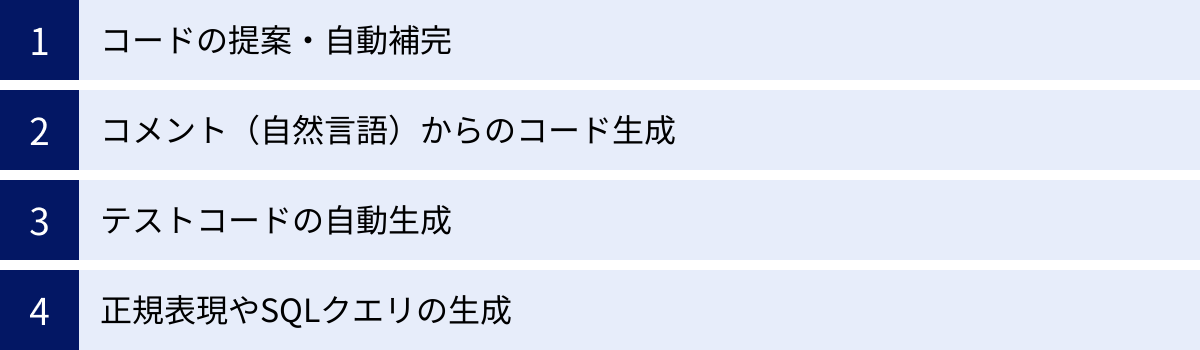
GitHub Copilotは、単にコードを補完するだけでなく、開発の様々なフェーズで役立つ多彩な機能を備えています。ここでは、その代表的な機能を具体例とともに詳しく解説します。
コードの提案・自動補完
GitHub Copilotの最も基本的かつ強力な機能は、文脈に応じたコードの提案と自動補完です。これは、従来の自動補完機能とは一線を画すレベルの精度と範囲を誇ります。
開発者がコードエディタで入力を始めると、Copilotは即座にその意図を読み取り、次に続くであろうコードブロックをゴーストテキスト(薄い色のテキスト)として表示します。例えば、関数のシグネチャ(名前と引数)を書き始めただけで、その関数の内部実装を丸ごと提案してくれます。
具体例(Python):
def calculate_factorial(n):
# ここまで入力すると、以下の実装が提案される
if n < 0:
raise ValueError("Factorial is not defined for negative numbers")
elif n == 0:
return 1
else:
result = 1
for i in range(1, n + 1):
result *= i
return result
この例では、関数名calculate_factorialからその目的(階乗計算)を推測し、負の値や0の場合のコーナーケースまで考慮した完全な実装を提案しています。開発者は、提案が適切であればTabキーを押すだけで、このコードブロック全体を瞬時に挿入できます。
この機能は、以下のような場面で特に威力を発揮します。
- APIの利用: 特定のライブラリやAPIを使用する際の定型的な呼び出し方を、ドキュメントを参照することなく記述できる。
- データ構造の操作: 配列のフィルタリング、マッピング、ソートなど、頻出するデータ操作のロジックを素早く実装できる。
- アルゴリズムの実装: 標準的なアルゴリズム(二分探索、ソートなど)の骨格を自動で生成できる。
Copilotの提案は、ファイル内の他のコードにも影響を受けます。 例えば、ファイルの上部で特定のデータ構造(例: Userクラス)を定義していれば、そのUserオブジェクトを操作するコードを提案する際に、その構造を正しく反映してくれます。この高度な文脈理解能力こそが、GitHub Copilotを単なるスニペットツール以上の存在にしているのです。
コメント(自然言語)からのコード生成
GitHub Copilotのもう一つの画期的な機能が、自然言語で書かれたコメントを解析し、それを満たすコードを生成する能力です。これは「意図駆動開発」とも呼べる新しい開発スタイルを可能にします。
開発者は、これから実装したい機能やロジックの要件を、日本語や英語などの自然言語でコメントとして記述します。すると、Copilotはそのコメントを解釈し、対応するコードを自動で生成します。
具体例(JavaScript):
// 配列の中から偶数だけを抽出し、それらを2倍にして新しい配列を返す関数
// ここまでコメントを書くと、以下の関数が提案される
function processEvenNumbers(arr) {
return arr.filter(num => num % 2 === 0).map(num => num * 2);
}
この機能により、開発者はまず「何をしたいのか」を言葉で整理し、その思考を直接コードに変換できます。これは、複雑なロジックを組み立てる際の思考の整理に役立つだけでなく、プログラミング言語の細かな文法を一時的に忘れてしまった場合でも、やりたいことを記述すればCopilotが思い出させてくれるという利点もあります。
コメントを記述する際のコツは、できるだけ具体的に、かつ明確に指示を出すことです。曖昧な指示では、意図しないコードが生成される可能性があります。
- 良い例:
// posts配列を、created_atプロパティの降順でソートする - 改善の余地がある例:
// 投稿を並び替える
この機能は、プログラミング初心者にとっても非常に有用です。実現したい処理を言葉で表現できれば、それをどのようにコードで書けばよいのか、具体的な実装例として学ぶことができます。
テストコードの自動生成
ソフトウェアの品質を担保するために不可欠なテストですが、その記述はしばしば単調で時間のかかる作業になりがちです。GitHub Copilotは、既存の関数やクラスに対するテストコードの自動生成を強力にサポートし、この負担を大幅に軽減します。
開発者がテストファイルを開き、テスト対象の関数をインポートすると、Copilotは元の関数の実装を分析し、それに対するテストケースを提案します。これには、正常系のテストだけでなく、エッジケースや異常系のテストも含まれます。
具体例(Pythonとpytest):
元のコード (calculator.py):
def add(a, b):
return a + b
テストコード (test_calculator.py):
from calculator import add
# ここでCopilotがテスト関数を提案する
def test_add_positive_numbers():
assert add(2, 3) == 5
def test_add_negative_numbers():
assert add(-1, -1) == -2
def test_add_mixed_numbers():
assert add(-5, 5) == 0
Copilotは、add関数が単純な足し算であることを理解し、正の数、負の数、そして正負混合のパターンを網羅するテストケースを自動で生成します。これにより、開発者はテストの網羅性を高めつつ、テストコード記述にかかる時間を大幅に短縮できます。
この機能は、テスト駆動開発(TDD)を実践する際にも役立ちます。最初にテストを書き、それをパスする実装を後から書くというサイクルを、よりスムーズに進めることができます。
正規表現やSQLクエリの生成
多くの開発者にとって、複雑な正規表現やSQLクエリの作成は頭を悩ませる作業の一つです。構文が独特で覚えにくく、少しの間違いが大きなバグに繋がることもあります。GitHub Copilotは、このようなタスクも自然言語のコメントから自動生成することで、開発者を支援します。
正規表現の例:
// 日本の携帯電話番号(070, 080, 090で始まり、ハイフンあり・なし両対応)にマッチする正規表現
このコメントに対して、Copilotは以下のような正規表現を提案します。
const phoneRegex = /^(070|080|090)-?\d{4}-?\d{4}$/
SQLクエリの例:
// usersテーブルとordersテーブルを結合し、過去30日以内に注文したユーザーのメールアドレスを、注文回数が多い順に取得するSQLクエリ
このコメントに対して、Copilotは以下のような複雑なSQLクエリを生成することが期待できます。
SELECT u.email, COUNT(o.id) AS order_count
FROM users u
JOIN orders o ON u.id = o.user_id
WHERE o.order_date >= DATE('now', '-30 days')
GROUP BY u.email
ORDER BY order_count DESC;
これにより、開発者は複雑な構文を暗記する必要がなくなり、本来の目的である「どのようなデータを抽出したいか」に集中できます。生成されたクエリや正規表現が本当に正しいかは検証が必要ですが、叩き台として非常に有用であり、作成時間を劇的に短縮できます。
GitHub Copilotの料金プラン
GitHub Copilotは、個人開発者から大企業まで、さまざまなニーズに対応するために複数の料金プランを提供しています。ここでは、各プランの特徴と料金、そして無料で利用するための条件について、公式サイトの情報を基に解説します。(2024年5月時点の情報)
| プラン名 | 主な対象 | 月額料金(ユーザーあたり) | 年額料金(ユーザーあたり) | 主な特徴 |
|---|---|---|---|---|
| Copilot Individual | 個人開発者、学生、フリーランス | $10 USD | $100 USD | 基本的なコード補完、チャット機能、公開コードからの提案 |
| Copilot Business | 法人、開発チーム | $19 USD | $190 USD | Individualの全機能に加え、組織ポリシー管理、テレメトリ制御、IP補償 |
| Copilot Enterprise | 大規模法人 | $39 USD | $390 USD | Businessの全機能に加え、組織のコードベースに合わせたカスタマイズ、ドキュメント検索、Pull Request要約 |
参照:GitHub公式サイト Pricing
Copilot Individual(個人向けプラン)
Copilot Individualは、個人開発者、フリーランス、趣味でプログラミングを行う人々、そして学生を主な対象としたプランです。
- 料金: 月額$10 USD、または年額$100 USD(年払いの場合、約2ヶ月分お得になります)。
- 機能:
- IDE内でのコード補完・提案
- 自然言語コメントからのコード生成
- IDE内で利用できるGitHub Copilot Chat
- 公開されているコードと重複する提案をブロックするフィルター機能
- 多言語対応
このプランは、GitHub Copilotのコアな機能をすべて利用できる、最も標準的なプランです。個人プロジェクトや学習目的で利用するには十分すぎるほどの機能を備えています。
注意点として、このプランでは利用状況に関するデータ(テレメトリ)が製品改善のためにGitHubに送信されます。コードスニペットも含まれる可能性があるため、業務で扱う機密情報やプライベートな情報を含むコードを扱う際には、後述のBusinessプランの利用を検討する必要があります。
Copilot Business(法人向けプラン)
Copilot Businessは、企業や組織の開発チームでの利用を想定したプランです。Individualプランの全機能に加え、法人利用に不可欠な管理機能とセキュリティ機能が強化されています。
- 料金: ユーザーあたり月額$19 USD。
- 主な追加機能:
- 組織全体のポリシー管理: 組織の管理者が、どのメンバーにCopilotの利用を許可するかを一元管理できます。
- テレメトリの制御: このプランの最大の利点の一つは、コードスニペットのデータがGitHubに送信されず、モデルの学習にも利用されないことです。これにより、企業のソースコードの機密性を保ちながら安全にCopilotを利用できます。
- IP補償: Copilotが生成したコードが第三者の著作権を侵害し、訴訟に発展した場合に、GitHubが法的にユーザーを保護する「IP Indemnification」が提供されます。
セキュリティやコンプライアンスを重視する企業にとって、Copilot Businessは必須の選択肢と言えるでしょう。チームでの生産性向上と、情報漏洩リスクの低減を両立させることが可能です。
Copilot Enterprise(大規模法人向けプラン)
Copilot Enterpriseは、数百、数千人規模の開発者を抱える大企業向けに設計された、最上位のプランです。Businessプランの機能をすべて含んだ上で、組織全体の知識を活用するための高度な機能が追加されています。
- 料金: ユーザーあたり月額$39 USD。
- 主な追加機能:
- 組織のコードベースに合わせたカスタマイズ: Copilotが、組織のプライベートリポジトリのコードを安全にインデックス化し、その組織独自のコーディング規約や内部ライブラリ、APIに基づいた、より文脈に即した提案を行います。
- GitHub.comでのチャット機能: IDE内だけでなく、GitHub.comのWebサイト上で直接Copilot Chatを利用できます。リポジトリやIssue、Pull Requestについて質問し、コンテキストを理解した回答を得ることが可能です。
- ドキュメント検索・要約: 組織内のドキュメント(Markdownファイルなど)をCopilotが学習し、開発者が「この機能のドキュメントはどこ?」といった質問に答えられるようになります。
- Pull Requestの要約機能: 変更内容をCopilotが自動で分析し、レビュー担当者向けの要約を生成します。これにより、コードレビューの効率が大幅に向上します。
Copilot Enterpriseは、単なるコーディング支援ツールを超え、組織の「集合知」を開発者一人ひとりの手元で活用可能にするナレッジマネジメントプラットフォームとしての側面を持っています。大規模な開発組織におけるコミュニケーションコストの削減と、開発プロセスの抜本的な効率化を目指す場合に最適なプランです。
無料で利用できる条件
GitHub Copilotは有料サービスですが、特定の条件を満たすユーザーはCopilot Individualプランを無料で利用できます。
- 認証済みの学生: GitHub Student Developer Packに登録している学生は、在学期間中、Copilotを無料で利用できます。これには、有効な学生証や学校発行のメールアドレスによる認証が必要です。
- 認証済みの教師: GitHub Campus Programに参加している教育機関の教師も、無料の対象となります。
- 人気のあるオープンソースプロジェクトのメンテナー: GitHub上で活発にメンテナンスされている特定のオープンソースプロジェクトの主要な貢献者は、無料でCopilotを利用できる場合があります。これはGitHub側が定める基準に基づいて決定されます。
これらの条件に当てはまる場合、GitHub Copilotの強力な機能を費用負担なく活用できるため、積極的に利用を検討する価値があります。特に学生にとっては、最新のAI技術に触れながらプログラミングスキルを磨く絶好の機会となるでしょう。
GitHub Copilotを導入する5つのメリット
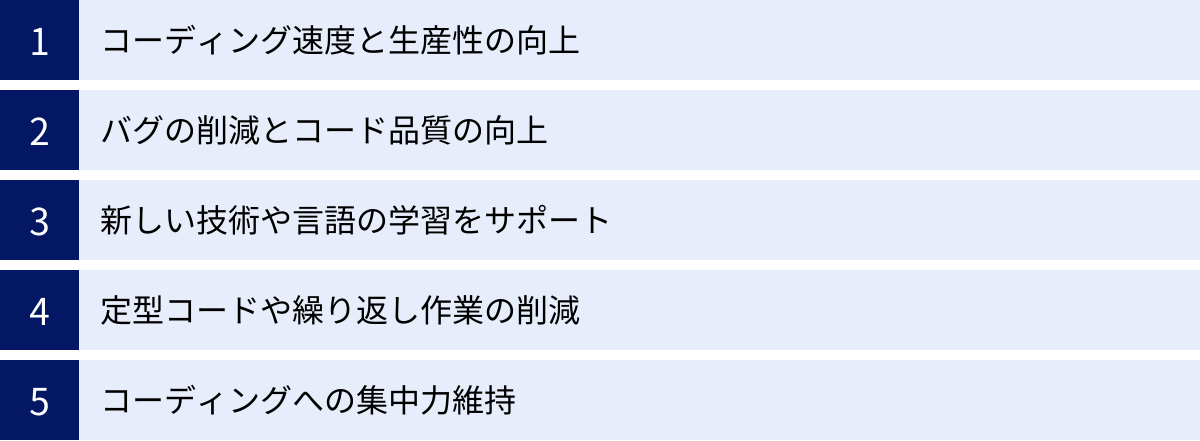
GitHub Copilotを開発プロセスに導入することは、単にタイピングの手間が省けるという以上の、多岐にわたるメリットをもたらします。ここでは、開発者が享受できる5つの主要な利点について深く掘り下げていきます。
① コーディング速度と生産性の向上
GitHub Copilot導入による最も直接的かつ大きなメリットは、コーディング速度と全体的な生産性の劇的な向上です。 これは、多くの開発者が最初に実感する効果でしょう。
従来の開発では、特に定型的なコードや頻繁に使用するイディオム(決まり文句)を記述する際に、多くの時間を費やしていました。例えば、APIからデータをフェッチして表示する、ファイルを入出力する、データベースに接続するなど、多くのアプリケーションで共通して必要となる処理です。GitHub Copilotは、これらの「ボイラープレートコード」をコメントや数文字の入力だけで瞬時に生成します。
GitHubが実施した調査では、Copilotを利用する開発者はタスクを完了するまでの時間が最大で55%速くなったという結果も報告されています。(参照:GitHub Blog)これは、開発者がキーボードを打つ時間を削減するだけでなく、「次に何を書くべきか」を考える時間や、文法や関数名を調べるためにドキュメントとエディタを行き来する時間を短縮できるためです。
この生産性向上は、開発者個人だけでなく、チーム全体のアウトプットにも好影響を与えます。開発サイクルが短縮され、新しい機能のリリースやバグ修正がより迅速に行えるようになります。結果として、開発者はより価値の高い、創造的な問題解決や新しいアーキテクチャの設計といった本質的な業務に多くの時間を割けるようになるのです。
② バグの削減とコード品質の向上
一見すると、AIが生成したコードはバグを含みそうで品質が心配になるかもしれません。しかし、適切に使用すれば、GitHub Copilotはむしろバグの削減とコード品質の向上に貢献します。
その理由は、Copilotが学習した膨大な公開コードには、世界中の優秀な開発者によって書かれた、テスト済みのベストプラクティスが数多く含まれているからです。Copilotは、これらの優れたパターンに基づいてコードを提案するため、開発者が陥りがちな初歩的なミスや、考慮漏れによるバグを防ぐ助けとなります。
例えば、以下のような点で品質向上に寄与します。
- エラーハンドリングの徹底: ファイルを開く際の
try-catch-finally構文や、API呼び出し時のエラー処理など、忘れがちな例外処理のコードを適切に提案してくれます。 - 一貫性の維持: プロジェクト内で一貫した命名規則やコーディングスタイルを保つのに役立ちます。Copilotは同じファイル内の他のコードスタイルを学習し、それに合わせた提案を行います。
- セキュリティの基礎: SQLインジェクションを防ぐためのプレースホルダーの使用など、基本的なセキュリティ対策が施されたコードパターンを提案することがあります。(ただし、高度な脆弱性には対応できないため過信は禁物です。)
もちろん、Copilotの提案が常に完璧であるわけではありません。しかし、それは「第一稿」として非常に質の高い叩き台を提供してくれます。開発者は、その提案をレビューし、プロジェクトの要件に合わせて微調整することで、ゼロから書くよりも短時間で、かつ堅牢なコードを完成させることができます。Copilotを「コード生成機」としてではなく、「品質向上のためのレビューパートナー」として活用することが、このメリットを最大化する鍵となります。
③ 新しい技術や言語の学習をサポート
ソフトウェア開発の世界では、常に新しいプログラミング言語、フレームワーク、ライブラリが登場します。これらの新しい技術を習得することは、開発者にとって継続的な課題です。GitHub Copilotは、この学習プロセスを強力にサポートする、優れた教育ツールとしても機能します。
ある言語の経験者が、初めて別の言語に触れる場面を想像してみてください。基本的な概念は理解していても、細かな文法や標準的なライブラリの使い方、その言語特有の「お作法」(イディオム)に戸惑うことは少なくありません。
ここでCopilotが役立ちます。例えば、Python開発者が初めてJavaScriptで非同期処理を書こうとする場合、「// awaitを使ってAPIからデータを取得する」とコメントを書くだけで、async/awaitとfetch APIを使ったモダンなJavaScriptのコード例を提示してくれます。これにより、ドキュメントを読み込むだけでなく、実際のコードがどのように書かれるのかをインタラクティブに体験しながら学ぶことができます。
また、使い慣れていないライブラリのAPIを呼び出す際にも、Copilotは非常に有用です。関数名やクラス名を打ち込むと、必要な引数や典型的な使い方を提案してくれるため、分厚い公式ドキュメントを隅から隅まで読まなくても、すぐに使い始めることができます。
この「やってみせる(show, don’t just tell)」アプローチは、従来の学習方法よりも直感的で効率的です。Copilotは、24時間いつでも質問に答えてくれる、忍耐強い家庭教師のような存在となり、開発者のスキルアップを加速させます。
④ 定型コードや繰り返し作業の削減
プログラミングには、創造的な側面だけでなく、退屈で反復的な作業も多く含まれます。GitHub Copilotは、これらの定型作業を自動化することで、開発者を単調なタスクから解放します。
代表的な例が「ボイラープレートコード」の記述です。これは、特定のフレームワークを使うための初期設定や、クラスの基本的な構造、設定ファイルの記述など、毎回同じように書かなければならないお決まりのコードを指します。Copilotは、これらのコードをファイル名やわずかなヒントから推測し、一瞬で生成します。
また、似たような処理を複数箇所で実装する必要がある場合も同様です。例えば、あるデータ構造に対して、追加、更新、削除、検索といった一連のCRUD操作を実装する際、最初の「追加」処理を実装すれば、残りの処理はCopilotがパターンを学習し、非常に似た形で次々と提案してくれます。これにより、「DRY (Don’t Repeat Yourself)」の原則を効率的に実践できます。
さらに、ユニットテストの記述も反復作業の側面が強いタスクです。前述の通り、Copilotはテスト対象のコードからテストケースを自動生成できるため、テストコードの作成にかかる時間を大幅に削減できます。
これらの反復作業から解放されることで、開発者は精神的な消耗を減らし、より高度で複雑な、人間ならではの思考が求められる問題解決に集中できるようになります。
⑤ コーディングへの集中力維持
高い生産性を維持するためには、コーディングに深く集中した状態、いわゆる「ゾーン」に入ることが重要です。しかし、この集中は些細なことで簡単に途切れてしまいます。GitHub Copilotは、この集中を妨げる要因を取り除くことで、開発者がゾーン状態を維持しやすくなるという心理的なメリットをもたらします。
コーディング中によくある集中の阻害要因には、以下のようなものがあります。
- 「あの関数の正確な名前は何だっただろう?」
- 「引数の順番はこれで合っているか?」
- 「この処理を実現するための標準的な書き方は?」
これらの疑問を解決するために、開発者はエディタからブラウザに切り替え、検索エンジンやドキュメントサイトで情報を探す必要があります。この「コンテキストスイッチ」は、たとえ短い時間であっても、思考の流れを中断させ、集中力を大きく削いでしまいます。
GitHub Copilotは、これらの疑問の多くにエディタ内で直接答えてくれます。必要なコードをその場で提案してくれるため、エディタから離れる必要がありません。思考を中断することなく、スムーズにコーディングを継続できるため、深い集中状態をより長く保つことが可能になります。
この効果は、単なる時間短縮以上の価値を持ちます。コーディングのリズムが保たれることで、ストレスが軽減され、プログラミングそのものの楽しさや満足感も向上するでしょう。
GitHub Copilotのデメリットと注意点
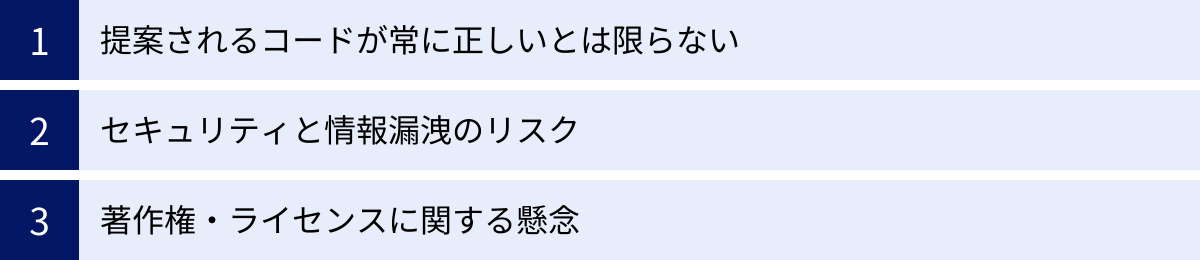
GitHub Copilotは非常に強力なツールですが、万能ではありません。そのメリットを最大限に享受するためには、潜在的なデメリットや注意点を正しく理解し、賢く付き合うことが不可欠です。ここでは、Copilotを利用する上で特に留意すべき3つのポイントを解説します。
提案されるコードが常に正しいとは限らない
GitHub Copilotが生成するコードは、あくまでAIによる「提案」であり、その正確性や安全性が保証されているわけではない、という点を常に念頭に置く必要があります。AIの提案を盲信し、レビューやテストを怠ることは、深刻な問題を引き起こす可能性があります。
Copilotの提案に潜む主な問題点は以下の通りです。
- バグや論理的誤り: 生成されたコードには、一見すると正しく見えても、特定の条件下で意図しない動作をするバグや、アルゴリズムの論理的な誤りが含まれていることがあります。
- 非効率なコード: Copilotは必ずしも最も効率的な(計算量の少ない)アルゴリズムを提案するとは限りません。パフォーマンスが重要な箇所では、生成されたコードの効率を慎重に評価する必要があります。
- 古い情報や非推奨な手法: 学習データには、現在では非推奨(deprecated)となった古いAPIや、時代遅れのコーディングスタイルが含まれています。Copilotがそれらを提案してしまい、技術的負債を生む可能性があります。
- セキュリティ脆弱性: 最も注意すべき点の一つです。例えば、ユーザーからの入力を適切にサニタイズ(無害化)しないままSQLクエリを組み立てるなど、SQLインジェクションのような典型的なセキュリティ脆弱性を含むコードを生成するリスクがあります。
これらのリスクを軽減するためには、開発者自身が「最後の砦」であるという意識を持つことが極めて重要です。AIが生成したコードは、同僚が書いたコードをレビューするのと同じか、それ以上に注意深くチェックする必要があります。静的解析ツールの実行、単体テストの徹底、そして手動での動作確認といった、従来の品質保証プロセスは、Copilotを導入しても決して省略できません。Copilotはあくまでアシスタントであり、コードに対する最終的な責任は開発者にあります。
セキュリティと情報漏洩のリスク
GitHub Copilotを利用する際、特に企業環境においては、セキュリティと情報漏洩のリスクを慎重に検討する必要があります。Copilotは、文脈に沿った提案を行うために、開発者が編集しているコードの断片(スニペット)をテレメトリデータとして収集し、GitHub/Microsoftのサーバーに送信します。
Copilot Individual(個人向け)プランでは、このテレメトリデータが製品の改善やモデルの学習のために利用される可能性があります。 これは、もしコード内にAPIキー、パスワード、個人情報、企業の機密情報などが含まれていた場合、それらが意図せず外部に送信されてしまうリスクを意味します。したがって、個人向けプランを業務で利用する際には、細心の注意が必要です。機密情報を扱うリポジトリではCopilotを一時的に無効にするなどの対策が求められます。
このリスクに対応するため、Copilot BusinessおよびEnterprise(法人向け)プランでは、テレメトリに関する厳格なポリシーが適用されます。 これらのプランでは、以下の点が保証されています。
- コードスニペットはモデルの学習には利用されない。
- 収集されたデータは、組織のポリシーに基づいて管理され、機密性が保たれる。
したがって、業務でGitHub Copilotを本格的に導入する場合は、セキュリティとコンプライアンスの観点から、BusinessまたはEnterpriseプランを選択することが強く推奨されます。
プランの種類に関わらず、シークレット情報(パスワードやAPIキーなど)をソースコードに直接書き込まない、という基本的なセキュリティプラクティスを徹底することが、これまで以上に重要になります。
著作権・ライセンスに関する懸念
GitHub Copilotは、GitHub上の膨大な公開リポジトリを学習データとしています。これらのリポジトリには、MIT、Apache、GPLなど、多種多様なオープンソースライセンスが付与されたコードが含まれています。ここから、著作権やライセンスに関する懸念が生じます。
懸念の核心は、Copilotが生成したコードが、学習元の特定のライセンス(特にGPLのようなコピーレフト型ライセンス)を持つコードと実質的に同一または酷似している可能性があるという点です。もし企業が開発する商用プロダクトに、意図せずGPLライセンスのコード片が混入してしまった場合、そのプロダクト全体をGPLライセンスで公開する義務が生じる、といった深刻なライセンス違反問題に発展するリスクがあります。
GitHubはこの問題に対処するため、いくつかの対策を講じています。
- 重複コード検出フィルター: Copilotには、公開されているコードと一致する提案を検出し、それをブロックするオプション機能が備わっています。このフィルターを有効にすることで、意図しないコードのコピーを避けることができます。この機能はデフォルトで有効になっていることが多いですが、設定を確認することが推奨されます。
- IP補償(法人向けプラン): 前述の通り、BusinessおよびEnterpriseプランでは、Copilotが生成したコードに起因する著作権侵害の申し立てに対して、法的な保護を提供するIP補償が含まれています。
しかし、これらの対策も万全ではありません。フィルターは100%の重複を検出できるわけではなく、法的な問題は複雑です。特に、ライセンスコンプライアンスが厳しく求められる商用製品や、オープンソースとして公開するプロジェクトでCopilotを利用する際には、以下の点に留意が必要です。
- 生成されたコードが、特定のライブラリの核心的な部分や特徴的なアルゴリズムと酷似していないか、注意深く確認する。
- 必要に応じて、法務部門やライセンスに詳しい専門家と相談する。
Copilotは開発を加速させますが、その出力物に対する知財リスクの管理は、依然として開発者と組織の責任範囲内にあることを理解しておく必要があります。
GitHub Copilotの始め方・使い方3ステップ
GitHub Copilotを実際に使い始めるまでの手順は非常にシンプルです。ここでは、多くの開発者が利用しているVisual Studio Codeを例に、利用登録から基本的な操作までを3つのステップに分けて分かりやすく解説します。
① 公式サイトで利用登録をする
まず、GitHub Copilotを利用するための登録手続きを行います。
- GitHubアカウントの準備: GitHub CopilotはGitHubのサービスであるため、利用にはGitHubアカウントが必須です。まだ持っていない場合は、GitHub公式サイトでアカウントを作成してください。
- Copilot公式サイトへアクセス: ブラウザで「GitHub Copilot」と検索するか、GitHubのサイト上部にあるメニューからCopilotのページにアクセスします。
- プランの選択とサインアップ: Copilotのページで「Get started」や「Sign up」といったボタンをクリックします。すると、料金プラン(Individual, Businessなど)を選択する画面が表示されます。
- 個人で利用する場合は「Copilot Individual」を選択します。 多くの場合、初回利用時には無料トライアル期間が提供されます。
- 画面の指示に従い、支払い情報(クレジットカードなど)を登録します。無料トライアル期間が終了すると、自動的に課金が開始されるため注意してください。学生などの無料利用対象者は、この段階で認証プロセスを経ることで無料で利用を開始できます。
- 設定の確認: 登録プロセスの中で、Copilotの基本的な設定(例: 公開コードと一致する提案を許可するかどうかなど)を尋ねられることがあります。後から変更も可能ですが、内容を確認して選択しましょう。
これでWeb上での利用登録は完了です。次に、普段使っているコードエディタにCopilotを組み込みます。
② 対応エディタに拡張機能をインストールする
GitHub Copilotは、単体で動作するアプリケーションではなく、コードエディタの拡張機能(プラグイン)として提供されます。ここではVisual Studio Code (VS Code)での手順を説明しますが、JetBrains IDEsなど他の対応エディタでも同様の流れです。
- Visual Studio Codeを開く: PCにインストールされているVS Codeを起動します。
- 拡張機能ビューを開く: 画面左側のアクティビティバーにある四角いアイコン(Extensions)をクリックするか、ショートカットキー(Windows/Linux:
Ctrl+Shift+X, macOS:Cmd+Shift+X)で拡張機能ビューを開きます。 - GitHub Copilotを検索: 上部の検索ボックスに「GitHub Copilot」と入力します。検索結果のリストに、Microsoftが発行元となっている「GitHub Copilot」と、関連する「GitHub Copilot Chat」が表示されます。通常、「GitHub Copilot」をインストールすれば、チャット機能も含まれています。
- インストール: 「GitHub Copilot」の横にある「Install」ボタンをクリックします。インストールは数秒で完了します。
- GitHubアカウントでの認証: インストールが完了すると、VS Codeの右下に「Sign in to GitHub」といったポップアップが表示されます。これをクリックすると、ブラウザが起動し、GitHubのデバイス認証ページが開きます。
- 画面に表示されているコードをコピーし、VS Codeの指示に従って認証を完了させます。
- 正常に認証されると、エディタとGitHubアカウントが連携され、Copilotが利用可能な状態になります。
これで、あなたのエディタが「AIペアプログラマー」と接続されました。
③ 基本的な操作でコード生成を試す
セットアップが完了したら、早速Copilotの基本的な機能を試してみましょう。操作は非常に直感的です。
コメントを書いてコードを生成させる
前述の通り、Copilotは自然言語のコメントからコードを生成できます。
- 新しいファイル(例:
test.jsやmain.py)を作成します。 - ファイル内に、実装したい内容をコメントで記述します。
javascript
// 今日の日付を YYYY-MM-DD 形式で返す関数 - コメントの下で改行すると、Copilotが少し遅れて提案(ゴーストテキスト)を表示します。
javascript
// 今日の日付を YYYY-MM-DD 形式で返す関数
function getTodayDate() {
const today = new Date();
const year = today.getFullYear();
const month = String(today.getMonth() + 1).padStart(2, '0');
const day = String(today.getDate()).padStart(2, '0');
return `${year}-${month}-${day}`;
} - この提案が気に入れば、
Tabキーを押してコードを確定します。気に入らない場合はEscキーを押すか、そのまま入力を続ければ提案は消えます。
複数のコード候補から選択する
Copilotは、多くの場合、一つの指示に対して複数の実装パターンを提案できます。
- Copilotが提案を表示している状態で、ショートカットキーを使って他の候補を表示させることができます。
- 次の候補:
Alt + ](macOS:Option + ]) - 前の候補:
Alt + [(macOS:Option + [)
- 次の候補:
- これらのキーを押すことで、異なるアプローチのコード(例えば、ライブラリを使った実装と使わない実装など)を切り替えて比較し、最適なものを選択できます。
- また、
Ctrl + Enter(macOS:Cmd + Enter) を押すと、現在のカーソル位置に対する提案をサイドパネルに一覧で表示させることも可能です。
ショートカットキーで操作を効率化する
Copilotをスムーズに使いこなすには、いくつかの基本的なショートカットキーを覚えておくと便利です。
| 操作 | Windows / Linux | macOS | 説明 |
|---|---|---|---|
| 提案の受け入れ | Tab |
Tab |
表示されているゴーストテキストをコードに挿入します。 |
| 提案の却下 | Esc |
Esc |
表示されている提案を非表示にします。 |
| 次の候補を表示 | Alt + ] |
Option + ] |
別の提案に切り替えます。 |
| 前の候補を表示 | Alt + [ |
Option + [ |
前の提案に切り替えます。 |
| インラインチャットの開始 | Ctrl + I |
Cmd + I |
コード上で直接Copilot Chatを開始します。 |
| Copilot Chatを開く | Ctrl + Alt + I |
Cmd + Option + I |
サイドバーでCopilot Chatのパネルを開きます。 |
これらの基本操作をマスターするだけで、日々のコーディング効率は格段に向上するはずです。まずは色々なコメントやコードを書いてみて、Copilotがどのような提案をしてくれるか試してみましょう。
GitHub Copilotをさらに活用する機能
GitHub Copilotは、インラインでのコード補完機能にとどまらず、より対話的で高度な支援を提供する機能も備えています。これらを使いこなすことで、Copilotの価値をさらに高めることができます。
GitHub Copilot Chat
GitHub Copilot Chatは、開発者がIDEやGitHub.com上で、自然言語を使ってAIと対話できるチャットインターフェースです。これは、単にコードを生成させるだけでなく、コーディングに関するあらゆる「なぜ?」「どうやって?」に答えてくれる強力な機能です。
従来の開発では、疑問が生じるたびにブラウザを開き、Stack Overflowや公式ドキュメントで検索する必要がありました。Copilot Chatは、このプロセスをエディタ内で完結させ、コンテキストの切り替えによる集中力の低下を防ぎます。
Copilot Chatの主な活用方法は多岐にわたります。
- コードの解説 (
/explain):
コードブロックを選択し、「/explainこのコードは何をしていますか?」と質問すると、Copilot Chatがそのコードの目的、ロジック、各行の役割を分かりやすく解説してくれます。他人が書いた複雑なコードや、過去の自分が書いた忘れてしまったコードを理解するのに非常に役立ちます。 - バグの修正 (
/fix):
エラーが発生しているコードを選択し、「/fixこのバグを修正してください」と依頼すると、Copilot Chatが問題の原因を分析し、修正案を提示してくれます。デバッグ作業の時間を大幅に短縮できる可能性があります。 - リファクタリング:
「この関数をもっと効率的にリファクタリングしてください」や「このコードをより可読性の高い形に書き換えてください」といった指示で、コードの品質改善案を得ることができます。 - テストの生成 (
/tests):
特定の関数やクラスを選択し、「/testsこのコードに対するユニットテストを生成してください」と依頼すれば、対応するテストコードを自動で作成してくれます。 - 一般的なプログラミングの質問:
「JavaScriptでPromiseを扱うベストプラクティスは?」や「Pythonのデコレータとは何ですか?」といった、特定のコードに依存しない一般的な技術に関する質問にも答えてくれます。
Copilot Chatは、現在のファイルや選択範囲のコンテキストを理解しているため、非常に的確な回答が期待できます。 まさに、いつでも相談できる経験豊富なメンターがすぐそばにいるような感覚で開発を進めることができます。
GitHub Copilot Voice
GitHub Copilot Voiceは、GitHub Nextプロジェクトの一環として開発が進められている実験的な機能で、音声コマンドによってCopilotを操作し、コーディングを行うことを可能にします。
この機能は、キーボードからの入力に加えて、「声」という新しい入力手段を提供することで、コーディングのアクセシビリティを向上させ、新しい開発体験を生み出すことを目指しています。
Copilot Voiceを有効にすると、マイクを通じて以下のような操作が可能になります。(機能は開発段階のものです)
- コードの音声入力: 「function hello world, console log hello world」のように話すことで、コードをディクテーション(書き取り)させることができます。
- エディタの操作: 「go to line 50(50行目に移動)」、「select lines 10 to 15(10行目から15行目まで選択)」、「run tests(テストを実行)」といった、エディタのナビゲーションやコマンド実行を音声で行えます。
- Copilotへの指示: 「Copilot, suggest a solution(Copilot、解決策を提案して)」のように、音声でCopilotの機能を呼び出すことができます。
この機能は、以下のような状況で特に有用であると考えられます。
- アクセシビリティ: 手や腕に障害があり、キーボード操作が困難な開発者でも、プログラミングに参加しやすくなります。
- ハンズフリーコーディング: ペアプログラミング中に議論しながら、あるいはキーボードから手を離して思考を整理しながら、コードを編集するといった使い方が可能です。
- 人間工学: 長時間のタイピングによる身体的な負担(反復性ストレス障害など)を軽減する効果が期待できます。
GitHub Copilot Voiceはまだプレビュー段階の機能であり、利用するにはWaiting Listへの登録などが必要な場合がありますが、コーディングと人間の対話方法の未来を垣間見せてくれる、非常に興味深い取り組みです。
参照:GitHub Next | GitHub Copilot Voice
GitHub Copilotが対応している環境
GitHub Copilotの恩恵を受けるためには、普段使用している開発環境が対応している必要があります。幸い、Copilotは主要なコードエディタと幅広いプログラミング言語をサポートしており、多くの開発者がすぐに利用を開始できます。
対応しているエディタ
GitHub Copilotは、以下の主要なコードエディタおよびIDE(統合開発環境)で、拡張機能として利用できます。(2024年5月時点の情報)
Visual Studio Code
Visual Studio Code (VS Code) は、GitHub Copilotが最も完全な形でサポートされているエディタです。Microsoftが開発しているエディタであるため、Copilotとの連携は非常にスムーズです。Copilot Chatやその他の最新機能も、多くの場合、まずVS Code向けにリリースされます。拡張機能マーケットプレイスから簡単にインストールでき、多くの開発者にとって第一の選択肢となるでしょう。
JetBrains IDEs(IntelliJ IDEA, PyCharmなど)
JetBrains社が開発する一連のIDEも、公式にGitHub Copilotをサポートしています。
- IntelliJ IDEA (Java)
- PyCharm (Python)
- WebStorm (JavaScript, TypeScript)
- GoLand (Go)
- PhpStorm (PHP)
- Rider (.NET)
など、多くのJetBrains製品で利用可能です。JetBrains Marketplaceからプラグインをインストールすることで、IDEの強力なコード解析機能とCopilotのAI支援を組み合わせて活用できます。
Vim / Neovim
CUIベースのパワフルなテキストエディタであるVimおよびその派生であるNeovimのユーザーも、GitHub Copilotを利用できます。 github/copilot.vimという公式プラグインが提供されており、これをプラグインマネージャー(vim-plug, Packer.nvimなど)を使ってインストールすることで、Vim/Neovim上でもコード提案を受け取ることができます。キーボード中心の操作に慣れ親しんだ開発者も、そのワークフローを崩すことなくAIの支援を得られます。
Azure Data Studio
Microsoftが提供する、データ専門家向けのクロスプラットフォームなデスクトップツールであるAzure Data Studioでも、GitHub Copilotがサポートされています。 SQLクエリの作成、データベース管理スクリプトの記述など、データ関連のタスクにおいてCopilotの支援を受けることができ、データエンジニアやデータベース管理者の生産性を向上させます。
参照:GitHub Docs – About GitHub Copilot
対応しているプログラミング言語
GitHub Copilotの大きな強みの一つは、特定のプログラミング言語に縛られないことです。学習データがGitHub上の多種多様な公開リポジトリであるため、原理的にはそこで使われているあらゆる言語やマークアップに対応しています。
公式には、以下の言語で特に優れたパフォーマンスを発揮するとされています。
- Python
- JavaScript
- TypeScript
- Ruby
- Go
- C#
- C++
これらの言語は、GitHub上に膨大な量の高品質なコードが存在するため、Copilotの学習が深く進んでおり、非常に的確で有用な提案が期待できます。
しかし、サポートはこれらに限定されません。Java, PHP, Swift, Kotlin, Rust, Scalaといった他の多くの主要言語はもちろんのこと、比較的マイナーな言語や、新しい言語であっても、GitHub上でコードが公開されていれば、ある程度の支援を提供できます。
さらに、プログラミング言語だけでなく、以下のような領域でもCopilotは能力を発揮します。
- SQL: 複雑なクエリの生成
- HTML/CSS: Webページの構造やスタイルの記述
- Markdown: ドキュメントやREADMEファイルの作成
- シェルスクリプト (Bash, Zshなど): コマンドラインツールの自動化
- 設定ファイル (JSON, YAML, Dockerfileなど): 各種設定の記述
結論として、GitHub Copilotは非常に幅広い技術スタックに対応しており、ほとんどの開発者が自身の得意分野でそのメリットを享受できると言えます。
GitHub Copilotと似ているAIコーディング支援ツール
GitHub CopilotはAIコーディング支援ツールの先駆けとして広く知られていますが、現在では同様の目的を持つ競合ツールも複数登場しています。それぞれに特徴や強みがあり、開発者のニーズや利用環境によって最適な選択は異なります。ここでは、代表的な3つのツールを取り上げ、GitHub Copilotとの違いを比較します。
| ツール名 | 開発元 | 主な特徴・強み |
|---|---|---|
| GitHub Copilot | GitHub / Microsoft | GitHubエコシステムとの深い連携、GPT-4ベースの高品質な提案、豊富な対応環境 |
| Amazon CodeWhisperer | Amazon Web Services | AWSサービスとの親和性、セキュリティスキャン機能、ライセンス参照追跡、個人利用は無料 |
| Tabnine | Tabnine | ローカル環境でのモデル実行(セキュリティ重視)、チームのコードを学習するカスタマイズ性 |
| Google Cloud Code | GCPサービスとの連携、IDE内でのクラウド開発支援、Geminiモデルの活用 |
Amazon CodeWhisperer
Amazon CodeWhispererは、Amazon Web Services (AWS) が開発したAIコーディング支援ツールです。GitHub Copilotの直接的な競合と見なされています。
最大の特徴は、AWSサービスとの深い親和性です。AWS SDK(Boto3 for Python, AWS SDK for JavaScriptなど)を使ったコードを書く際に、非常に的確で便利な提案を行います。例えば、「S3バケットにファイルをアップロードするコード」をリクエストすると、最新のベストプラクティスに沿ったコードを生成してくれます。AWSを多用する開発者にとっては、Copilot以上に魅力的な選択肢となる可能性があります。
また、CodeWhispererはセキュリティとライセンスコンプライアンスを重視しています。
- セキュリティスキャン: コード中の潜在的な脆弱性を検出し、警告してくれます。
- ライセンス参照追跡: 生成したコードが特定のオープンソースライセンスを持つコードに類似している場合、そのライセンスの種類と参照元を提示してくれます。これにより、意図しないライセンス違反のリスクを低減できます。
料金面では、個人開発者向けの「Individual Tier」が無料で提供されている点が大きなメリットです。
参照:Amazon CodeWhisperer 公式サイト
Tabnine
Tabnineは、GitHub Copilotが登場する以前から存在する、老舗のAIコード補完ツールです。長年の実績があり、安定した支持を得ています。
Tabnineの際立った特徴は、セキュリティとプライバシーに対する強いコミットメントです。特に、法人向けのプランでは、AIモデルを開発者のローカルマシンや、企業のオンプレミスサーバー上で実行するオプションを提供しています。 これにより、ソースコードが一切外部のサーバーに送信されないため、金融機関や政府機関など、極めて高いセキュリティ要件を持つ組織でも安心して利用できます。
また、チームでの利用に特化した機能も強力です。チームのプライベートリポジトリを学習させ、そのチーム独自のコーディングスタイルや命名規則、内部APIの使い方に合わせたプライベートなAIモデルを構築できます。 これにより、チーム内でのコードの一貫性を保ち、新人メンバーのオンボーディングをスムーズにする効果が期待できます。
GitHub Copilot Enterpriseも組織のコードを学習しますが、Tabnineはより柔軟なデプロイオプションを提供している点で差別化されています。
参照:Tabnine公式サイト
Google Cloud Code
Google Cloud Codeは、Googleが提供する、IDE(VS Code, JetBrains IDEs)向けの拡張機能セットです。これは単なるコード補完ツールではなく、Google Cloud Platform (GCP) を利用したアプリケーション開発をIDE内で完結させるための包括的なツールキットです。
その中核機能の一つとして、Geminiモデルを活用したAIコーディング支援機能「Duet AI in Google Cloud」が統合されています。これにより、コード生成、チャットによる質問、デバッグ支援など、Copilotと同様の機能を利用できます。
Google Cloud Codeの強みは、やはりGCPサービスとのシームレスな連携にあります。Cloud Runへのデプロイ、Google Kubernetes Engine (GKE) クラスタの管理、Secret Managerからのシークレットアクセスといった操作を、IDEを離れることなく実行できます。
GCPをメインのクラウドプラットフォームとして利用している開発者や組織にとって、Google Cloud Codeは開発ワークフロー全体を効率化する強力なソリューションとなります。AIによるコーディング支援は、そのエコシステムの一部として提供される形です。
参照:Google Cloud Code公式サイト
まとめ
本記事では、AIペアプログラマー「GitHub Copilot」について、その基本概念から機能、料金、メリット・デメリット、そして具体的な始め方まで、幅広く掘り下げてきました。
GitHub Copilotは、もはや単なる目新しいツールではありません。それは、ソフトウェア開発の生産性と創造性を新たなレベルへと引き上げる、現代の開発者にとって不可欠なパートナーとなりつつあります。定型的なコードの記述から解放され、新しい技術の学習を加速させ、そして何よりもコーディングへの集中力を維持させてくれるその能力は、日々の開発作業をより快適で、より価値あるものに変えてくれるでしょう。
しかし、その強力な能力と引き換えに、私たちはAIとの新しい付き合い方を学ぶ必要があります。Copilotが生成するコードは、あくまで「優秀なアシスタントからの第一稿」であり、その内容を吟味し、テストし、最終的な品質に責任を持つのは常に開発者自身です。 セキュリティやライセンスといった注意点を正しく理解し、AIを盲信するのではなく、賢く使いこなす姿勢が求められます。
GitHub Copilotを筆頭とするAIコーディング支援ツールの進化は、まだ始まったばかりです。これから先、AIはさらに深く開発プロセスに統合され、私たちの働き方を根底から変えていくかもしれません。
もしあなたがまだGitHub Copilotを体験したことがないのであれば、ぜひ無料トライアルや無料プランからでも、その一端に触れてみることをお勧めします。AIとのペアプログラミングが、あなたのコーディングライフにどのような変化をもたらすか、その可能性を自身の目で確かめてみてください。

